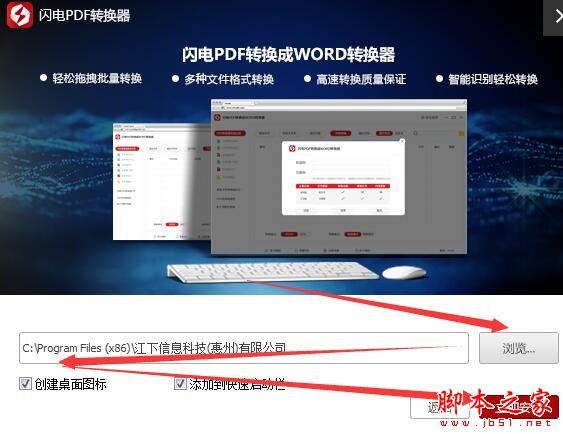需求总是在变化,正是这种变化才有不同类型文档之间的相互转换。前面的文章介绍过 Word转换成Excel,Excel转换成Word的方法;本篇将介绍如何完整把ppt转换成word,转换方法也有几种,第一种:用“导出”(同“保存并发送”);第二种:另存为;第三种:复制粘贴;第四种:用转换软件;接下来就看如何将ppt转换成word的具体步骤。
一、ppt转换成word方法1:导出法
1、依次选择“文件”菜单 → 导出(或保存并发送) → 创建讲义,如图1所示:
图1
提示:Word2013 “文件”菜单里是“导出”,Word2010 则是“保存并发送”。
2、单击“创建讲义”后,打开“发送到 Microsoft Word”窗口,如图2所示:
图2
3、选择“只使用大纲”,点击确定,则ppt被转换到Word(自动用 Word 打开),在 Word 中保存即可。
提示:转换后注意看,标题与内容的顺序是否被打乱;如果转换后出现多余的空格,可以按 Ctrl H 替换掉,单击“更多”展开“查找和替换”窗口,选择“特殊格式”中的“段落标记”,选择一次在“查找内容”输入框中增加一个 ^P,每次替换几个 ^P,可根据转换后的文档实际情况而定。
二、ppt转换成word方法2:另存为
1、依次选择“文件”菜单 → 另存为 → 计算机 → 浏览,如图3所示:
PowerPoint2013中层次结构图的绘制方法图解教程
结构图可以很好的反映出各部门、岗位之间的关系,有些比较复杂的,我们要用到层次结构图,这是在普通结构图的基础上稍加改进,下面,小编就来简单介绍一下层次结构图的制作方法。 操作步骤 1 首先,启动PowerPoint2013,单击菜单栏–插入–SmartArt。 层次结构图在PowerPoint20
图3
2、定位到保存转换后的文件夹(如 G:\xq\test),“保存类型”选择“大纲/RTF 文件”,如图4所示:
图4
3、单击“保存”,用 Word 打开转换为“大纲/RTF 文件”的文件,再别存为 Word 文档即可。
三、ppt转换成word方法3:复制粘贴
1、选择“视图”选项卡 → 大纲视图,按 Ctrl A 全选 ppt 文档,再按 Ctrl C 复制,如图5所示:
图5
2、打开 Word 并新建一个空白文档,单击“粘贴”,再选择“保留源格式”,如图6所示:
图 6
3、ppt文档被转换成Word,保存即可。
四、ppt转换成word方法4:软件转换
网上有一些可以把ppt转换为Word文档的软件,例如:ppt Convert to doc、PPT转WORD转换器 1.0,可以下载最新版的转换。转换工具如果版本太低,不能转换 Word2013 和 Word2010 的文档。
PowerPoint2013柔化边缘图片处理实例教程
PPT设计之时,会不经意插入很多图片,增强幻灯片的美观度。在插入大量图片后,如果不对图片进行一些处理,千篇一律,会显得过于古板,毫无生气可言。本系列教程来教大家PPT2013中图片处理的一些技巧。 操作步骤 1 首先,我们启动PowerPoint2013,单击菜单栏–插入–图像–图片